 Hardware-Tutorial
Hardware-Tutorial
 Hardware-Neuigkeiten
Hardware-Neuigkeiten
 Einführung in die Tastenkombinationen für Screenshots von Apple-Computern
Einführung in die Tastenkombinationen für Screenshots von Apple-Computern
Einführung in die Tastenkombinationen für Screenshots von Apple-Computern
Screening ist eine der wichtigsten Funktionen bei der Verwendung eines Computers, aber jeder ist es im Allgemeinen gewohnt, Screenshots auf Windows-Systemen zu erstellen. Ich weiß nicht, wie man Screenshots auf Mac-Systemen erstellt. Schauen wir uns die Tastenkombinationen zum Erstellen von Screenshots an auf Apple-Computern.
Was ist die Tastenkombination zum Aufnehmen von Screenshots auf Apple-Computern:
Antwort: Die Tastenkombination zum Aufnehmen von Screenshots auf Apple-Computern lautet „Befehl+Umschalt+4“
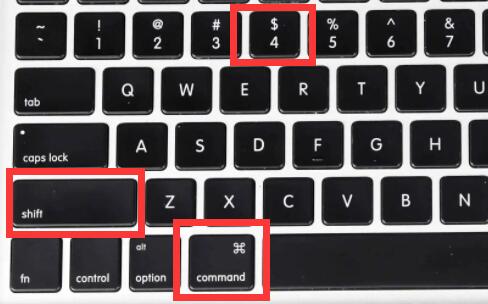
1 Halten Sie nach dem Drücken die Maus gedrückt und Ziehen Sie, um den Screenshot-Bereich auszuwählen.

2. Nach der Aufnahme eines Screenshots wird das gerade aufgenommene Bild automatisch auf dem Desktop angezeigt.
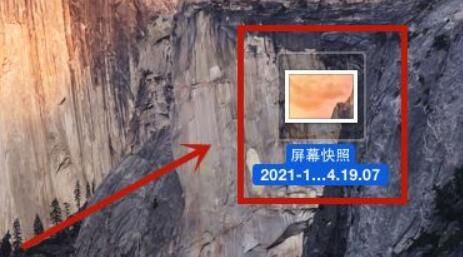
3. Wir können auch die „Tastatur“ unter den Systemeinstellungen eingeben
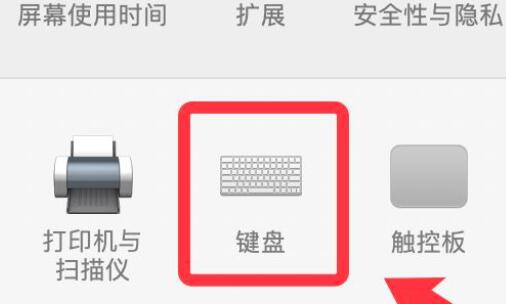
4. Öffnen Sie dann „Tastenkombinationen“ und finden Sie dort „Screenshot“
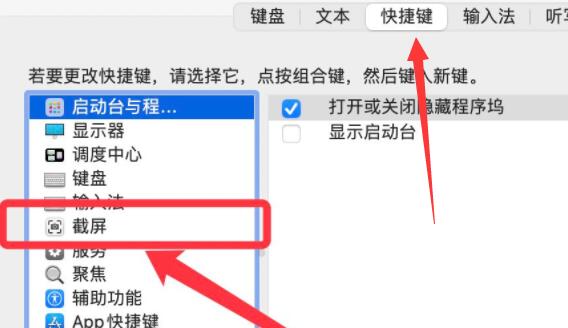 5. Sie können Screenshot-Tastenkombinationen manuell ändern.
5. Sie können Screenshot-Tastenkombinationen manuell ändern.
Das obige ist der detaillierte Inhalt vonEinführung in die Tastenkombinationen für Screenshots von Apple-Computern. Für weitere Informationen folgen Sie bitte anderen verwandten Artikeln auf der PHP chinesischen Website!

Heiße KI -Werkzeuge

Undresser.AI Undress
KI-gestützte App zum Erstellen realistischer Aktfotos

AI Clothes Remover
Online-KI-Tool zum Entfernen von Kleidung aus Fotos.

Undress AI Tool
Ausziehbilder kostenlos

Clothoff.io
KI-Kleiderentferner

AI Hentai Generator
Erstellen Sie kostenlos Ai Hentai.

Heißer Artikel

Heiße Werkzeuge

Notepad++7.3.1
Einfach zu bedienender und kostenloser Code-Editor

SublimeText3 chinesische Version
Chinesische Version, sehr einfach zu bedienen

Senden Sie Studio 13.0.1
Leistungsstarke integrierte PHP-Entwicklungsumgebung

Dreamweaver CS6
Visuelle Webentwicklungstools

SublimeText3 Mac-Version
Codebearbeitungssoftware auf Gottesniveau (SublimeText3)

Heiße Themen
 1377
1377
 52
52
 Airpods max mit Lightning vs. USB-C-Käufer-Leitfaden: Alle Unterschiede verglichen
Mar 25, 2025 am 03:01 AM
Airpods max mit Lightning vs. USB-C-Käufer-Leitfaden: Alle Unterschiede verglichen
Mar 25, 2025 am 03:01 AM
Apple hat gerade ein bemerkenswertes Firmware-Update für die Airpods Max mit USB-C als Teil von iOS 18.4 angekündigt. Wie ist das neue Modell jetzt mit der ursprünglichen Lightning-Version von Airpods Max? Ende 2020, kündigte Apple die AirPods Max, einen ganz neuen Airpo
 So erhalten Sie visuelle Intelligenz auf dem iPhone 15 Pro
Mar 14, 2025 am 03:03 AM
So erhalten Sie visuelle Intelligenz auf dem iPhone 15 Pro
Mar 14, 2025 am 03:03 AM
Mit visuellen Intelligenz können Sie auf iPhone 16 -Modellen die Kamera verwenden, um mehr über Orte und Objekte in Ihrer Umgebung zu erfahren. Es kann auch Text zusammenfassen, Text laut lesen, Text übersetzen, Google nach Elementen suchen, Chatgpt fragen und vieles mehr. Und danke an iOS 18.4
 iPhone 16e vs. iPhone 15 Pro -Käuferhandbuch: Welches ist am besten für 599 US -Dollar?
Mar 25, 2025 am 02:28 AM
iPhone 16e vs. iPhone 15 Pro -Käuferhandbuch: Welches ist am besten für 599 US -Dollar?
Mar 25, 2025 am 02:28 AM
Das iPhone 16e ist jetzt das kostengünstigste iPhone von Apple für 599 US-Dollar. Das iPhone 15 Pro von 2023 ist jetzt für sehr ähnliche ungefähre Preise von Dritten erhältlich. Es gibt mindestens 50 Unterschiede zwischen den beiden Geräten. Welche sollten Sie wählen?
 IPAD -Tastaturkäufer -Handbuch: 10 Unterschiede verglichen
Mar 19, 2025 am 01:47 AM
IPAD -Tastaturkäufer -Handbuch: 10 Unterschiede verglichen
Mar 19, 2025 am 01:47 AM
Apple verkauft jetzt drei verschiedene Tastaturen, wobei eines für jedes Mitglied der iPad -Reihe mit Ausnahme des iPad Mini, der für eine Tastatur zu klein ist, zu klein ist. Das iPad Mini ist nur mit Bluetooth -Tastaturen kompatibel. Während der Auswahl zwischen iPad Keybo wählen Sie
 Bewertung: ALOGICs Ark -Propackung einen Schlag mit tragbarer Leistung
Mar 18, 2025 am 06:01 AM
Bewertung: ALOGICs Ark -Propackung einen Schlag mit tragbarer Leistung
Mar 18, 2025 am 06:01 AM
Leistungsstarke Multi-Port-Kraftbanken werden immer beliebter, um unsere ständig wachsende Auswahl an Geräten aufzuladen, und die neue Ark Pro Power Bank von ALOGIC bringt eine gute Vielseitigkeit auf den Tisch.
 Apple verkauft jetzt USB-C auf 3,5 mm Audiokabel
Mar 25, 2025 am 02:44 AM
Apple verkauft jetzt USB-C auf 3,5 mm Audiokabel
Mar 25, 2025 am 02:44 AM
Nach der heutigen Ankündigung von verlustfreiem Audio und personalisierten räumlichen Audio für die AirPods Max veröffentlichte Apple heute ein USB-C bis 3,5 mm Audiokabel. Das Kabel ist für die AirPods Max mit USB-C- und Beats Studio Pro-Kopfhörer ausgelegt, um sie zu ermöglichen, um sie zu ermöglichen
 Passen Sie adaptive Audio an AirPods 4 und AirPods Pro 2 an
Mar 25, 2025 pm 09:02 PM
Passen Sie adaptive Audio an AirPods 4 und AirPods Pro 2 an
Mar 25, 2025 pm 09:02 PM
Die AirPods Pro von Apple AirPods 4 und die zweite Generation haben eine adaptive Audiofunktion, die eine adaptive Lärmsteuerung, personalisiertes Volumen und Konversationsbewusstsein umfasst.
 Bewertung: Ankers Hauptaufstellung des Reisebelastungszubehörs liefert erweiterte Technologie in kleinen Paketen
Mar 20, 2025 am 06:05 AM
Bewertung: Ankers Hauptaufstellung des Reisebelastungszubehörs liefert erweiterte Technologie in kleinen Paketen
Mar 20, 2025 am 06:05 AM
Während Anker für eine breite Palette von Ladezubehör bekannt ist, bietet die Familie Anker Prime einige der fortschrittlichsten Technologien und Features -Sets des Unternehmens, um ein Premium -Erlebnis zu bieten. Ich habe ein paar Anker Prime Travel -Zubehör getestet



